それであなたは全体を引き裂きました マーベル・シネマティック・ユニバース、はるか彼方の銀河系に何度も行って、ピクサー映画を34シーズンすべてむさぼり読んだ。 シンプソンズ、その他すべて ディズニープラスが提供するもの. これで、完了したと判断しました。 あるいは、ただ少しお金を節約したいだけかもしれません。
コンテンツ
- パソコンでDisney+をキャンセルする方法
- Google Playからのキャンセル方法
- iOSまたはiPadOSからのキャンセル方法
- Disney+を解約したら
理由が何であれ、削除する時期が来たら、 ディズニープラスアカウント、プロセスは比較的簡単です。 実際、ユーザーごとに手順が異なる唯一のことは、最初に Disney+ アカウントの作成に使用したデバイスです。
Disney Plus のサブスクリプションと Disney アカウント全体をキャンセルする方法を説明するこのガイドをまとめました。 その方法は次のとおりです。
おすすめ動画
簡単
10分
Disney+アカウント
自宅のパソコン(ブラウザから解約する場合)
携帯電話またはタブレット (iOS または アンドロイド)
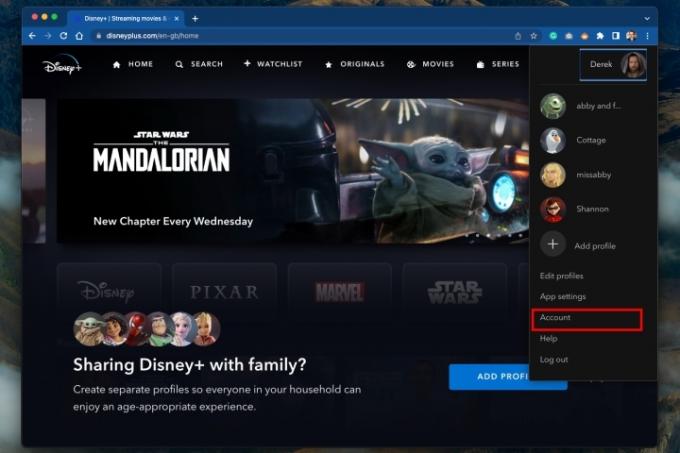
パソコンでDisney+をキャンセルする方法
iOS または Android デバイスではなく PC を使用してサインアップした場合は、次の手順を使用してください。
ステップ1: で Disney+ アカウントにログインします。 ディズニープラスのウェブサイト.
ステップ2: を選択するか、上にマウスを置きます。 プロフィール 右上隅のアイコン。
関連している
- FAST ストリーミング サービスに関するデジタル トレンド ガイド
- Apple Music、クラシック音楽用のスタンドアロンアプリをリリース
- DTS: X でストリーミングしたいですか? Disney+ と IMAX のおかげで 2023 年に公開予定
ステップ 3: 選ぶ アカウント ドロップダウン メニューから。
ステップ 4: 下 サブスクリプション, キャンセルしたいサブスクリプションを選択します。
ステップ5: を選択してください サブスクリプションをキャンセルする リンク。
ステップ6: キャンセルする理由を入力します。 次に、選択します 続く キャンセルします。
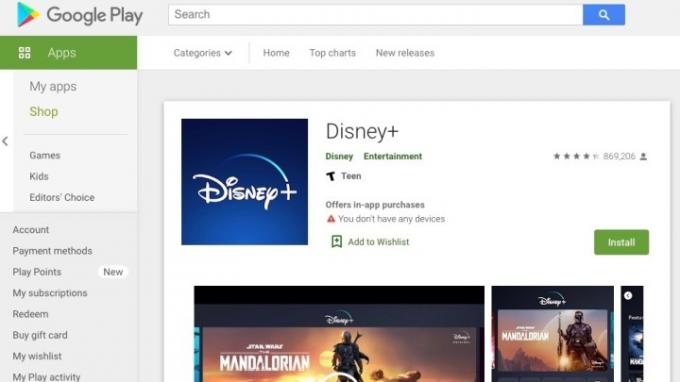
Google Playからのキャンセル方法
Disney+ Android アプリを使用してサインアップした場合は、次の手順に従ってください。
ステップ1: Google Play ストアを開きます。
ステップ2: を選択 3行メニュー 左上隅のアイコン。
ステップ 3: 選ぶ 定期購入. 次に、選択します ディズニープラス.
ステップ 4: 選択する サブスクリプションをキャンセルする.
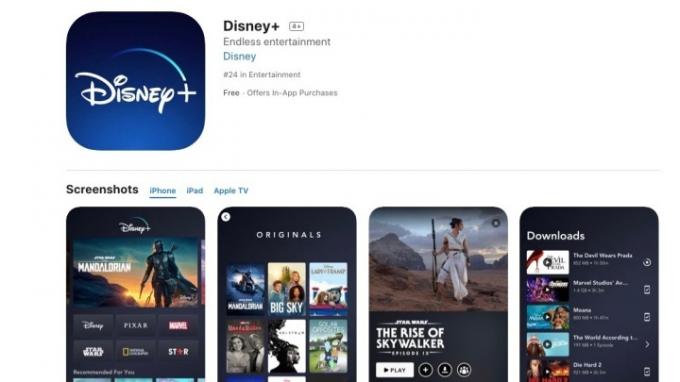
iOSまたはiPadOSからのキャンセル方法
Apple ブランドのデバイス用の Disney+ アプリを使用してサインアップした場合は、次の手順に従ってください。
ステップ1: を開きます 設定 iOS デバイス上のアプリ。 次に、あなたのものを選択してください 名前/Apple ID.
ステップ2: 選ぶ 定期購入.
ステップ 3: 選択する ディズニープラス. 次に、選択します サブスクリプションをキャンセルする.
Disney+を解約したら
現在のサブスクリプション期間が終了するまで、Disney+ にアクセスできます。
クレジットカードへの返金をお探しですか? 残念ながら、Disney+ では部分的に使用した請求サービスに対しては提供していませんが、少なくともキャンセル料は発生しません。
キャンセルした後でも、Disney アカウント全体 (Disney+ にサインアップするときにサイトが作成し、Disney のすべての Web サイトで使用されます) は引き続きアクティブです。 このアカウントがまだ存在していても問題ありませんが、プロモーションメールは引き続き送信されます。 Disney アカウントを完全にキャンセルしたい場合は、次の手順を実行します。
ステップ1: に行く ディズニーのプライバシー管理ページ.
ステップ2: 以下のリンクを使用してサインインします 登録アカウントを管理する.
ステップ 3: このページでは、受信する電子メールや受信頻度などの通知設定を変更できます。 または、ディズニーアカウントを完全にキャンセルすることもできます。
Disney アカウントを削除しても Disney+ サブスクリプションは自動的にキャンセルされませんが、Disney+ にログインできなくなることに注意してください。
したがって、Disney アカウント全体を閉鎖しようとしている場合は、個人の Disney アカウントをキャンセルする前に Disney+ サブスクリプションを終了してください。 それ以外の場合は、 ディズニーの顧客サービス部門に与える 物事を整理するための電話。
さあ、見てみましょう Netflix が現在提供しているテレビ番組.
編集者のおすすめ
- ストリーミングビデオデバイスをテストする方法
- Hulu コンテンツが 1 つのアプリで Disney+ に登場し、広告なしの料金が高くなります
- Netflix のメインの場所を設定および変更する方法
- Disney+ が広告付きの安価なプランを開始 – ただし Roku では開始しない
- サイバーマンデー: 今すぐ Disney + に登録する必要がある理由
ライフスタイルをアップグレードするDigital Trends は、読者が最新ニュース、楽しい製品レビュー、洞察力に富んだ社説、ユニークなスニーク ピークをすべて提供して、ペースの速いテクノロジーの世界を監視するのに役立ちます。



